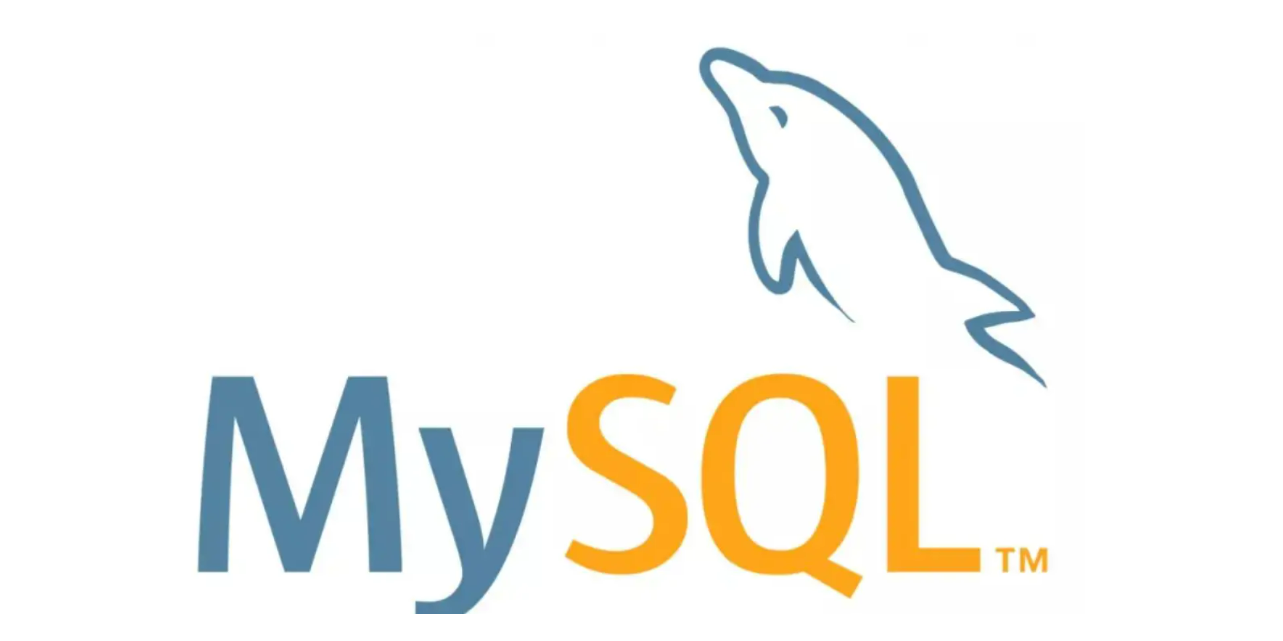
Mysql8.0修改数据库密码
2022年03月23日。本文可收藏可转载可抄袭,但是麻烦抄袭的时候抄全点,别删的不成样子,让人瞎踩坑,这是在害人。我的博客大多比较详细,也可以说是啰嗦,因为用CSDN的大多是小白,将心比心,想想自己当初被垃圾博客搞得焦头烂额的时候。2022年03月23日修改,标示打开的CMD窗口次序。问题:ERROR 1045 (28000): Access denied for user ‘root’@‘loc
2022年03月23日。本文可收藏可转载可抄袭,但是麻烦抄袭的时候抄全点,别删的不成样子,让人瞎踩坑,这是在害人。我的博客大多比较详细,也可以说是啰嗦,因为用CSDN的大多是小白,将心比心,想想自己当初被垃圾博客搞得焦头烂额的时候。
2022年03月23日修改,标示打开的CMD窗口次序。
问题:ERROR 1045 (28000): Access denied for user ‘root’@‘localhost’ (using password: YES)
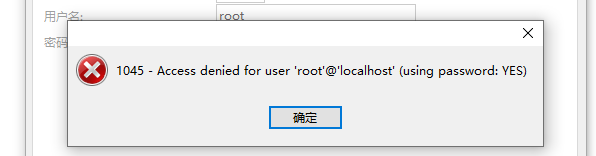
解决方法:
修改数据库密码
我的Mysql数据库版本是8.0.23,不过应该8.0以上的都可以照此方法修改:
一、首先,My SQL server8.0 安装后,启动失败(如无可跳过此步骤),提示信息如下:
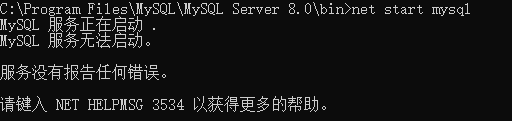
尝试以下步骤,最终解决问题:
1、 查看host文件(C:\Windows\System32\drivers\etc\hosts),是否修改过本地域名,如果将localhost对应的地址修改过,有可能会导致连接mysql server失败。
解决方法:将localhost映射的地址注释掉
2、 如果在mysql的安装路径(C:\Program Files\MySQL\MySQL Server 8.0)中没有配置文件,则自己手动创建一个,文件名为:my.ini,添加内容如下:
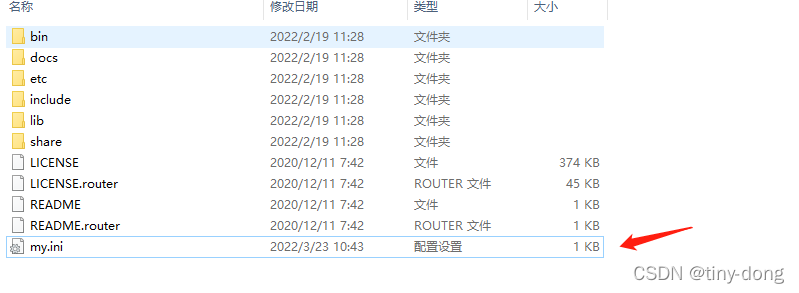
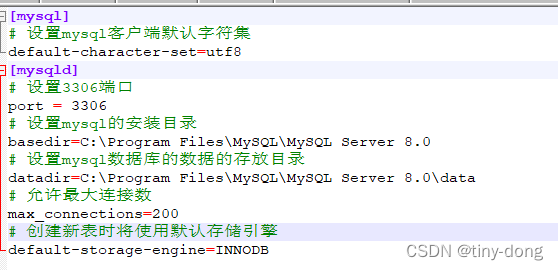
注意:datadir属性后的data文件夹,一定不要自己手动创建,本人尝试手动创建会有问题,如果自己创建了可以删除掉,再执行后面的操作。
3、 在mysql5.7以上版本中默认没有一个data目录,即没有初始化服务。需要先初始化mysql才可以启动服务,否则会报 “服务没有报告任何错误”,启动失败。
解决方法:
a、 进入mysql的bin目录;
b、 执行mysqld --initialize-insecure ,第一次执行的话,时间会久一些,执行结束后没有输出信息,查看bin的同级目录下会多出一个data文件夹,里面一堆文件。
4、 再次执行net start mysql命令启动服务,发现启动成功!

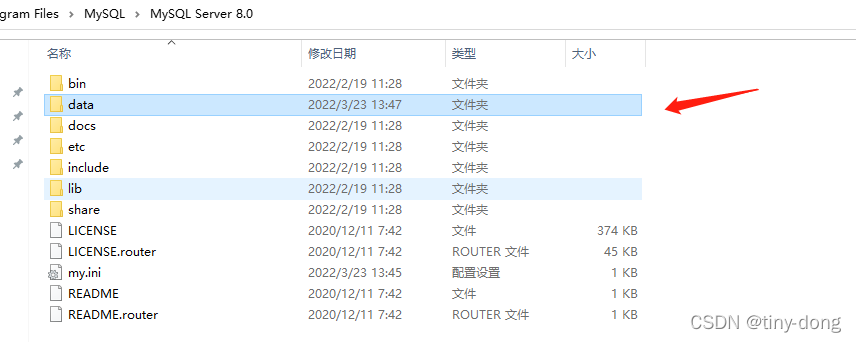
二、此时可以修改密码了,忘记密码的修改密码方法演示如下:
1、关闭Mysql服务
首先先停止mysql服务。可通过net stop mysql或者任务管理器中关闭。
需要以管理员权限操作:
(
这
是
第
一
个
窗
口
)
\color{#FF0000}{(这是第一个窗口)}
(这是第一个窗口)

2、跳过Mysql密码验证
进入命令提示符(管理员登陆)操作,进入mysql目录中bin文件夹下,mysql8.0与其他版本不同的地方在于无法直接使用mysqld --skip-grant-tables来跳过密码登录。在这我们使用mysqld -console --skip-grant-tables --shared-memory来跳过权限验证。

输入执行后没有反馈,新开一个管理员窗口重新执行。
(
这
是
第
二
个
窗
口
)
\color{#FF0000}{(这是第二个窗口)}
(这是第二个窗口)
进入目录后,确保自己已经关闭了Mysql的服务:net stop mysql

关闭Mysql服务之后,继续在D:\mysql-8.0.19-winx64\bin目录下进行操作:
输入
mysqld --console --skip-grant-tables --shared-memory
在输入这行代码之后,如下显示,我们就已经成功跳过Mysql的密码登录了:
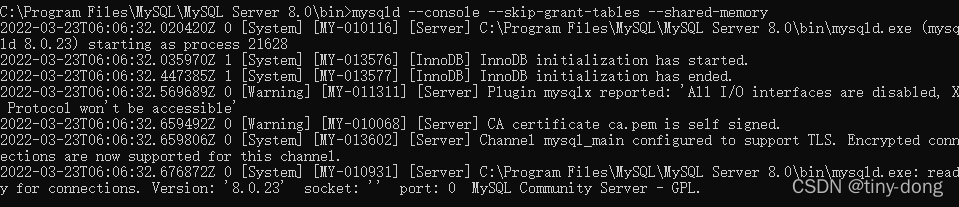
3、无密码方式进入Mysql
在上述步骤之后,再打开一个管理员模式运行的cmd.exe ( 这 是 第 三 个 窗 口 ) \color{#FF0000}{(这是第三个窗口)} (这是第三个窗口)
进入mysql下的bin目录后,直接登录mysql
不需要通过net start mysql打开mysql服务
在命令行中输入以下代码:
cd C:\Program Files\MySQL\MySQL Server 8.0\bin(此处输入自己电脑上的安装目录)
mysql -u root -p
如图:

此时会显示让你输入密码,直接回车,就可以成功连接Mysql。
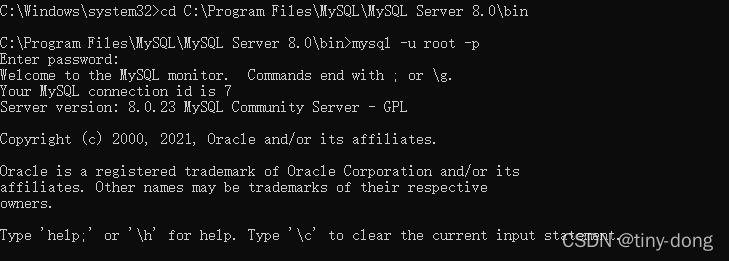
4、将登陆密码设置为空
输入代码,将密码设置为空(此时还不能直接修改密码,必须先设置为空,否则会报错)
输入:
use mysql; (使用mysql数据表)
update user set authentication_string='' where user='root';(将密码置为空)
quit; (然后退出Mysql)
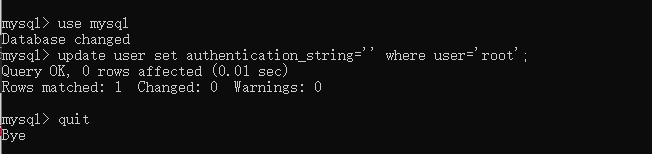
5、更改自己的登陆密码
这里分为两个部分
1.关闭前两个cmd窗口(一定要关闭!);
2.在第三个窗口中输入代码;
net stop mysql(关闭mysql服务,虽然会显示没有开启服务,但是以防万一)
net start mysql(再打开mysql服务)
(
这
里
不
要
嫌
麻
烦
,
如
果
上
一
个
m
y
s
q
l
服
务
没
关
闭
,
我
们
依
旧
是
无
密
码
登
陆
)
\color{#FF0000}{(这里不要嫌麻烦,如果上一个mysql服务没关闭,我们依旧是无密码登陆)}
(这里不要嫌麻烦,如果上一个mysql服务没关闭,我们依旧是无密码登陆)
操作如图:
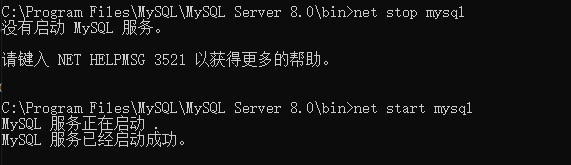
接着输入:
cd C:\Program Files\MySQL\MySQL Server 8.0\bin (此处输入自己电脑上的安装目录)
mysql -u root -p
(此处会显示输入密码,直接回车就好了,第四步我们已经将他置为空了)
ALTER USER 'root'@'localhost' IDENTIFIED BY '密码';(更改密码)
如图:
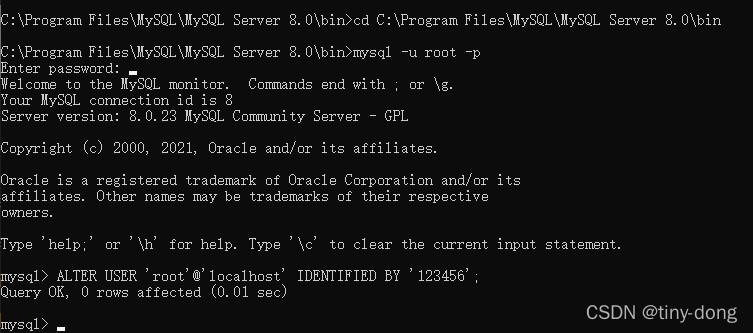
6、验证密码是否修改成功
输入:
quit(退出mysql)
mysql -u root -p
(输入新密码,再次登录)
图示:
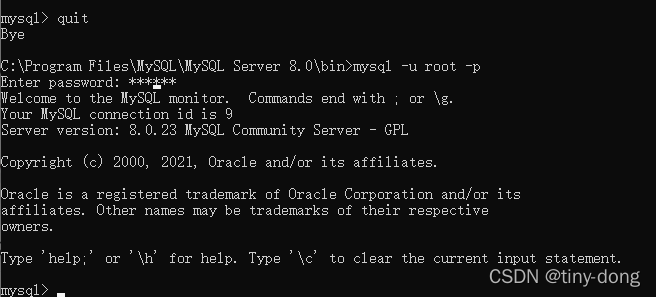
成功!
完结撒花

更多推荐
 已为社区贡献1条内容
已为社区贡献1条内容









所有评论(0)